在Windows 10系统中,PE(Preinstallation Environment,预安装环境)系统是一个强大的工具,可以帮助用户在系统无法正常启动时进行系统修复、数据备份、病毒清除等多种操作。本文将详细讲解如何快速进入PE系统进行还原,帮助用户轻松恢复系统。
一、PE系统简介
PE系统是一个基于Windows的临时操作系统,它可以在系统无法正常启动时启动,并提供一系列工具来修复系统问题。PE系统通常用于以下场景:
系统启动失败,无法进入正常桌面。
系统中存在病毒,导致系统无法正常使用。
需要对系统进行备份或恢复。
需要对硬盘进行分区或格式化。
二、制作PE启动U盘
在开始使用PE系统之前,首先需要制作一个PE启动U盘。以下是制作步骤:
准备一个至少8GB的U盘。
将U盘插入电脑,右击U盘,选择“格式化”。
在“文件系统”中选择“NTFS”,点击“开始”。
格式化完成后,右击解压的PE系统压缩包,选择“解压到PE系统”。
打开解压后的文件夹,右击“PE系统”,选择“以管理员身份运行”。
点击“是”,然后点击“安装PE到U盘”。
点击“立即安装进U盘”,选择U盘名称,点击“开始制作”。
等待制作完成,U盘制作完成。
三、进入PE系统
将制作好的PE启动U盘插入电脑,重启电脑。
在开机时按F2、F10或Delete键进入BIOS设置。
在BIOS设置中找到启动顺序,将U盘设置为第一启动设备。
保存BIOS设置,重启电脑。
电脑将自动从U盘启动,进入PE系统。
四、PE系统还原
在PE系统中,找到“系统备份与还原”或“Windows系统还原”功能。
选择要还原的系统备份文件,点击“还原”。
等待还原完成,重启电脑。
五、注意事项
在进行PE系统还原之前,请确保备份重要数据,以防数据丢失。
如果在制作PE启动U盘时遇到问题,可以尝试重新制作或更换U盘。
在使用PE系统时,请注意安全,避免误操作导致系统损坏。
通过以上步骤,用户可以轻松掌握如何在Windows 10中快速进入PE系统进行还原,从而恢复系统无忧。